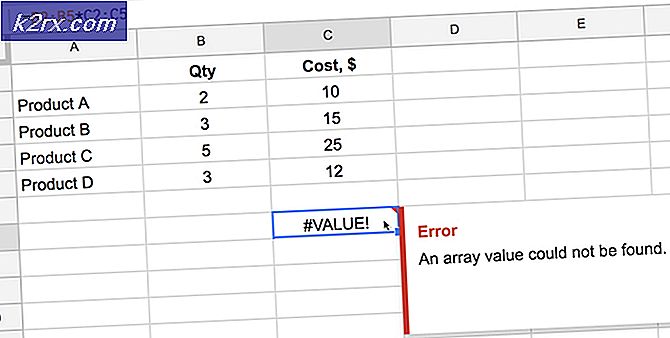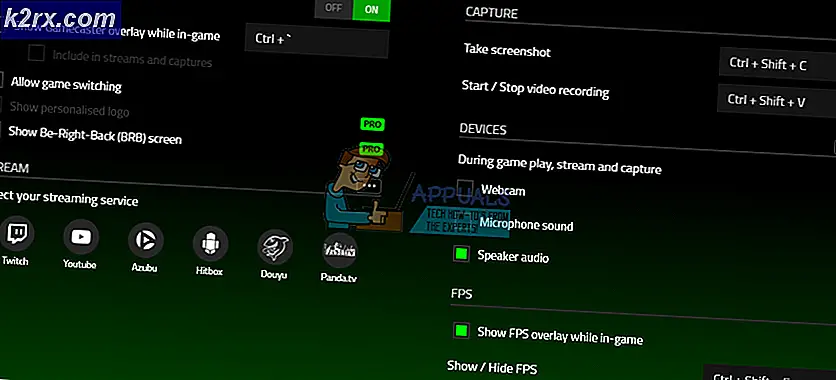Hvordan fikse Netflix feil F7702-1003?
Noen Windows-brukere støter på ‘F7702-1003’ feilkode når du prøver å streame innhold fra PCen. I noen tilfeller ledsages feilkoden av meldingen ‘Plugin har krasjet’.
Etter å ha undersøkt dette problemet, er det flere forskjellige potensielle årsaker med potensialet til å forårsake dette problemet. Her er en liste over synder som kan være ansvarlige for at feilkoden vises:
Metode 1: Oppdater nettleseren til den nyeste versjonen (hvis aktuelt)
Som det viser seg kan du også forvente å se denne spesifikke feilkoden hvis du prøver å streame innhold fra Netflix fra en alvorlig utdatert nettleserversjon som bestemmer at streamingtjenesten vil nekte tilkoblingen.
Berørte brukere rapporterer at dette problemet forekommer i både Firefox og Google Chrome.
Hvis du befinner deg i dette scenariet, er det første du kan gjøre å følge en rekke trinn som vil oppdatere nettleserutviklingen din til det siste før du prøver å streame innhold igjen.
Avhengig av hvilken nettleser du bruker, følger du underveiledning A eller underveiledning B for å sikre at du bruker den nyeste versjonen av nettleseren du velger.
A. Oppdater Mozilla Firefox
- Start med å åpne Mozilla Firefox, og klikk deretter på handlingsknappen øverst til høyre på skjermen.
- Fra handlingsmenyen i nettleseren din, fortsett og klikk på Hjelpkategorien for å få frem hurtigmenyen, og klikk deretter på Om Firefox inngang.
- Når du er inne i Om Mozilla Firefox -menyen, klikk på Omstart knappen hvis en ny versjon er tilgjengelig.
- Vent tålmodig til operasjonen er fullført, og klikk deretter Ja på Brukerkontokontroll (UAC)for å gi administrator tilgang.
- Når nettleseren din er oppdatert, start Mozilla Firefox på nytt og se om problemet er løst.
B. Oppdater Google Chrome
- Start med å åpne Google Chrome og klikke på handlingsknappen (øverst til høyre på skjermen).
- I handlingsmenyen klikker du på Hjelp undermenyen og deretter klikke på Om Google Chromefra listen over tilgjengelige alternativer.
- Etter at du endelig er inne i Om Google fanen, bør nettleseren automatisk laste ned og installere den nyeste versjonen hvis den er tilgjengelig.
- Hvis en ny versjon blir funnet, erstatter den automatisk den nåværende (utdaterte versjonen). Når installasjonen er fullført, må du starte datamaskinen på nytt og se om den ‘F7702-1003’ feilen er løst.
Hvis dette problemet fortsatt ikke er løst, går du ned til neste potensielle løsning nedenfor.
Metode 2: Installere Firefox DRM på nytt
Hvis du bruker Firefox, kan du også forvente å se ‘F7702-1003’ feil på grunn av en utdatert eller ødelagt DRM (Digital Rights Management) -komponent som ikke lenger godtas av Firefox.
Firefox DRM-komponent fungerer annerledes enn Chrome, og det viser seg at den er mye mer utsatt for å bryte enn Googles nettleser.
Hvis du støter på dette problemet mens du prøver å streame Netflix-innhold fra Firefox, kan du kanskje løse problemet ved å installere Firefox CDM (Content Decryption Module)følger de offisielle kanalene.
Hvis dette scenariet gjelder, følger du instruksjonene nedenfor for å installere DRM-modulen som brukes av Netflix ved å installere Firefox på nytt CDM-modul:
- Åpne Firefox og klikk på hovedhandlingsknappen øverst til høyre på skjermen, og klikk deretter på Alternativer fra listen over tilgjengelige alternativer.
- Når du er inne i Innstillinger menyen til Firefox, klikk på Generell fra menyen til venstre, rull deretter ned gjennom listen over forskjellige kategorier og fjern merket for ruten som er tilknyttetSpill av DRM-kontrollert innhold.
- Når boksen assosiert med Spill av DRM-innhold er deaktivert, og klikk deretter på den samme handlingsknappen (øverst til høyre) på skjermen, og klikk deretter på Tillegg fra hurtigmenyen som nettopp dukket opp.
- Inne i Tillegg menyen til firefox, klikk på Plugins fra menyen til venstre, og vent deretter til delen merketPrimetime Content Decryption Moduleslutter å vises på menyen på høyre side.
- Først når Primetime Content Decryption Module slutter å vise, start Firefox på nytt og fortsett streaming på Netflix igjen og se om problemet nå er løst.
Hvis du fortsatt ender opp med å se det samme ‘F7702-1003’ feil selv etter å ha fulgt instruksjonene ovenfor, flytt ned til neste potensielle løsning nedenfor.
Metode 3: Rengjøring av Netflix-informasjonskapslene
Som det viser seg, er en annen grunn til at du kan forvente å se denne feilen, et scenario der noen form for ødelagte hurtigbufrede data forhindrer Windows-datamaskinen din i å koble til Netflix-serveren.
Mange berørte brukere har rapportert at de endelig klarte å fikse ‘F7702-1003’ feil ved å tømme nettleserbufferen og slette den spesifikke Netflix-informasjonskapselen.
Den nøyaktige måten å gjøre dette på vil imidlertid være forskjellig, avhengig av hvilken nettleser du bruker. Men for å gjøre ting enklere for deg har vi samlet et sett med instruksjoner som vil lede deg gjennom prosessen med tømme hurtigbufferen til de mest populære Windows-nettleserne.